Heim >Betrieb und Instandhaltung >Windows-Betrieb und -Wartung >So rufen Sie den erweiterten Startmodus in Win10 auf
So rufen Sie den erweiterten Startmodus in Win10 auf
- 王林Original
- 2020-12-24 16:01:2633372Durchsuche
So gelangen Sie in den erweiterten Startmodus in Win10: 1. Klicken Sie auf „Start“ und öffnen Sie „Einstellungen“. 2. Geben Sie „Update- und Sicherheitsoptionen“ ein und wechseln Sie zur Spalte „Wiederherstellung“. 3. Suchen Sie nach „Erweiterte Startoptionen“ und klicken Sie auf die Option „Jetzt neu starten“.

Die Betriebsumgebung dieses Artikels: Windows 10-System, Thinkpad T480-Computer.
(Teilen von Lernvideos: Programmiervideo)
Spezifische Methode:
1. Öffnen Sie das Startmenü oder den Startbildschirm, wählen Sie „Einstellungen“ oder drücken Sie die Tastenkombination Win + i, um „Einstellungen“ zu öffnen
2 . Klicken Sie auf „Update & Sicherheit -> Wiederherstellung“ und dann im Abschnitt „Erweiterter Start“ auf „Jetzt neu starten“.
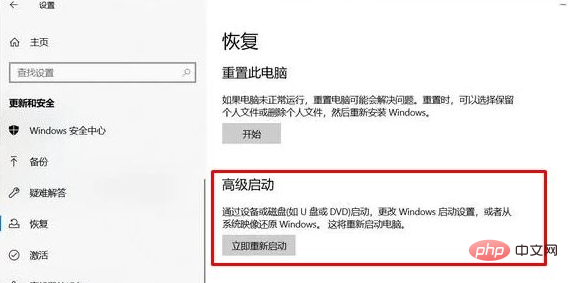
Verwandte Empfehlungen: Windows-System
Das obige ist der detaillierte Inhalt vonSo rufen Sie den erweiterten Startmodus in Win10 auf. Für weitere Informationen folgen Sie bitte anderen verwandten Artikeln auf der PHP chinesischen Website!

